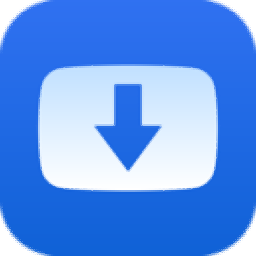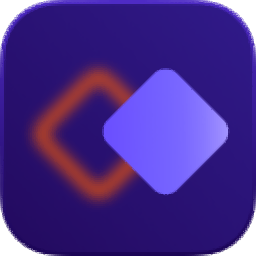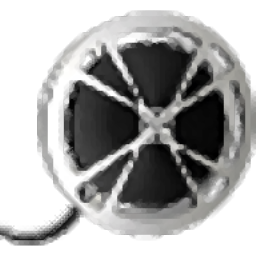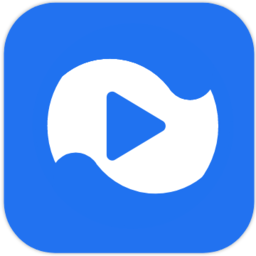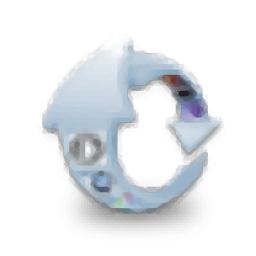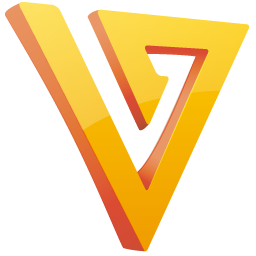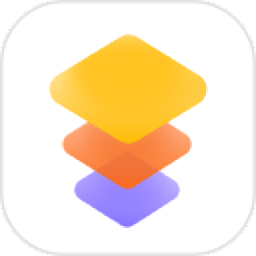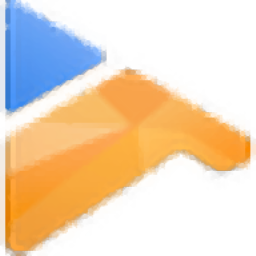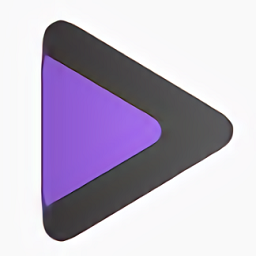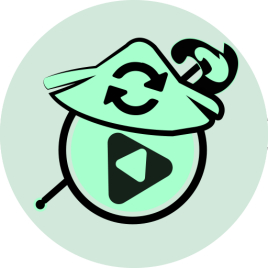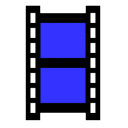AnyMP4 Blu-ray Ripper(视频转换器)
v8.0.61 官方版大小:74.6 MB更新:2023/06/19
类别:视频转换系统:WinAll
分类分类

大小:74.6 MB更新:2023/06/19
类别:视频转换系统:WinAll
AnyMP4 Blu-ray
Ripper提供蓝光视频转换功能,直接添加本地ISO或者是DVD视频到软件就可以执行转换,轻松转换为AVI、MKV、MP4等多种新的视频格式,让用户可以在电脑其他软件上使用转换完毕的视频,软件也提供了简单的剪辑功能,导入视频到软件就可以点击剪辑按钮,从而为视频设置滤镜效果,为视频调整亮度,调整对比度,让视频输出效果更好,这里小编推荐的就是AnyMP4
Blu-ray Ripper破解版,激活软件就可以免费转换视频,免费翻录DVD视频!
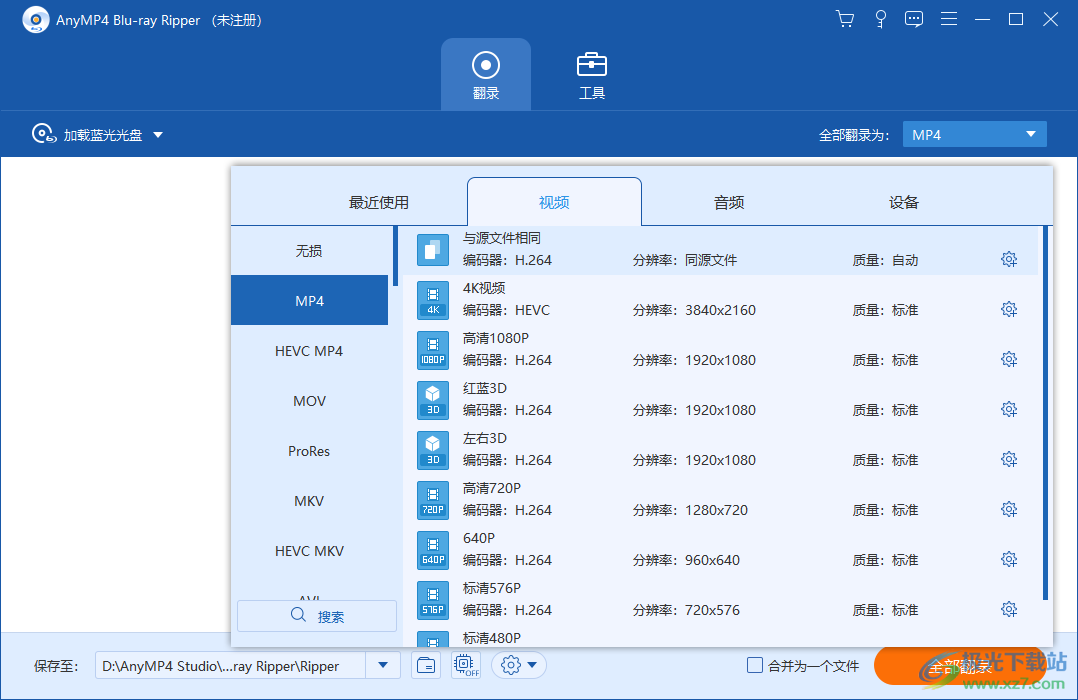
将DVD翻录为流行的视频格式:作为最好的 DVD 开膛手,AnyMP4 DVD 开膛手可帮助您将自制、商业或损坏/锻炼/99 标题的 DVD 以及 DVD ISO/文件夹翻录成各种流行的视频格式。您可以轻松地将DVD转换为MP4,MKV,AVI,MOV,WMV,FLV,M4V,TS,DivX,WebM,3GP和其他4K / 1080p / 720p视频格式。无论DVD是由您自己还是您的朋友制作的,您都可以使用此DVD开膛手将自制DVD电影翻录成您想要的格式,以便于播放
添加字幕和音轨
此DVD数字化应用程序支持导入外部字幕。您可以使用内置的字幕编辑器编辑字幕,包括位置、不透明度、大小、字体样式、颜色等。此外,您还可以调整音量,用另一个替换原始音轨以润色视频。
添加滤镜和调整效果
您将获得高级视频效果,包括亮度、对比度、色调、饱和度等。以提高影片的质量。此外,您可以使用独特的过滤器增强视频,例如灰色、香港、素描、暖色、现代等。只需调整参数并选择样式即可使您的视频吸引人。
为视频添加水印
它支持通过为视频添加水印来为您的视频打上品牌。您可以通过调整字体大小、样式、颜色、位置、不透明度等来嵌入文本水印以创建自定义家庭电影。它还允许您添加图像水印,如 JPG、JPEG、PNG 等。到您的电影。
裁剪和旋转视频
它还满足了裁剪和旋转视频的基本视频编辑需求。您可以轻松设置裁剪区域值或直接拖动帧边框来裁剪视频的空白边缘,并更改宽高比和缩放模式。旋转视频有四个选项:垂直和水平翻转视频、旋转 90 度、旋转 180 度和旋转 270 度。
裁剪和旋转视频
它还满足了裁剪和旋转视频的基本视频编辑需求。您可以轻松设置裁剪区域值或直接拖动帧边框来裁剪视频的空白边缘,并更改宽高比和缩放模式。旋转视频有四个选项:垂直和水平翻转视频、旋转 90 度、旋转 180 度和旋转 270 度。
1、AnyMP4 Blu-ray Ripper为用户提供丰富的视频格式转换功能
2、添加ISO蓝光文件到软件界面就可以设置新的格式
3、添加DVD到软件就可以设置新的格式,大部分常用的视频都可以在软件找到
4、也可以转换音频格式,从当前的视频提取音频内容
5、支持多种设备、多种平台兼容的格式转换,直接转换到Instagram、Likee、Lasso、tiktok等平台兼容的视频格式
6、也可以转换为Amazon、Best Buy、eBay等平台支持的视频格式
7、也可以转换为YouTube、Facebook网站支持的格式,方便以后发布视频
8、支持F4V、SWF、AMV、MTV、DPG等视频转换,也可以转换为GIF动图
9、可以将本地的图像资源添加到软件制作为动图,可以从视频剪切片段制作GIF
1、将AnyMP4 Blu-ray Ripper直接安装到电脑,点击下一步
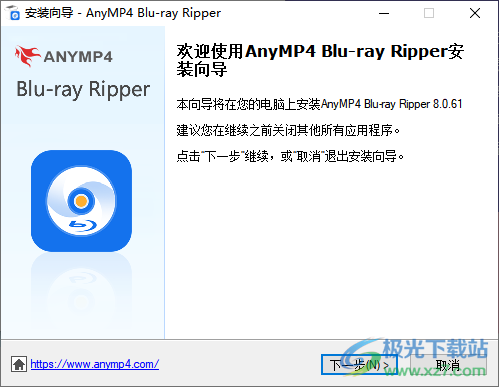
2、设置软件的安装地址C:Program Files (x86)AnyMP4 StudioAnyMP4 Blu-ray Ripper
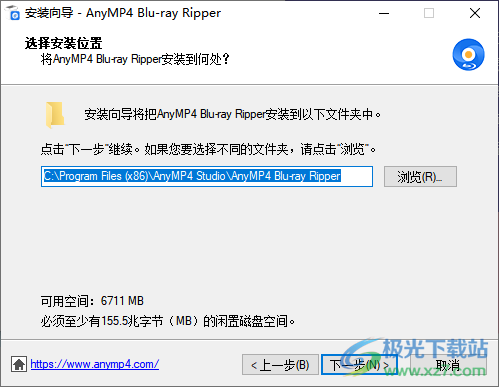
3、转换资源添加:加载蓝光光盘、加载蓝光ISO、加载蓝光文件夹、加载AVCHD光盘、加载AVCHD文件夹
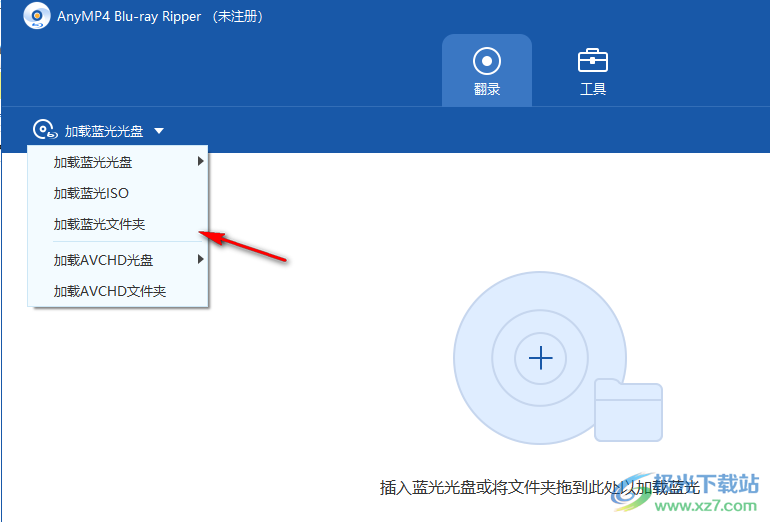
4、无法加载蓝光光盘!您所选的文件并非蓝光,请重选,小编电脑没有蓝光资源所以就无法演示了
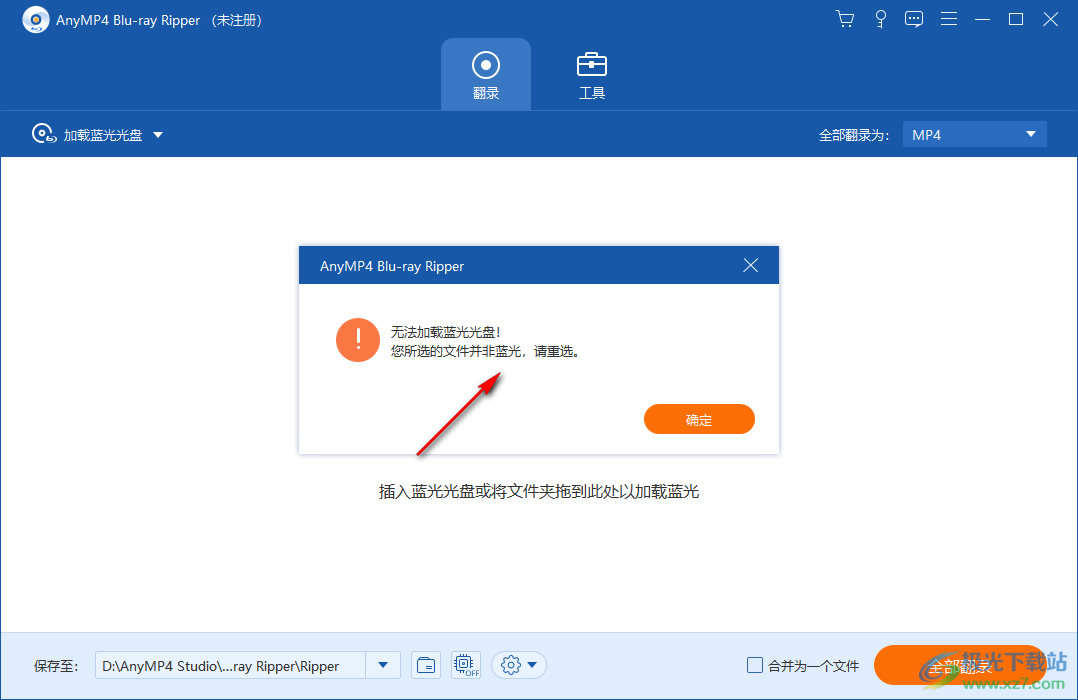
5、右侧是格式设置界面,点击该选项就可以弹出全部格式列表
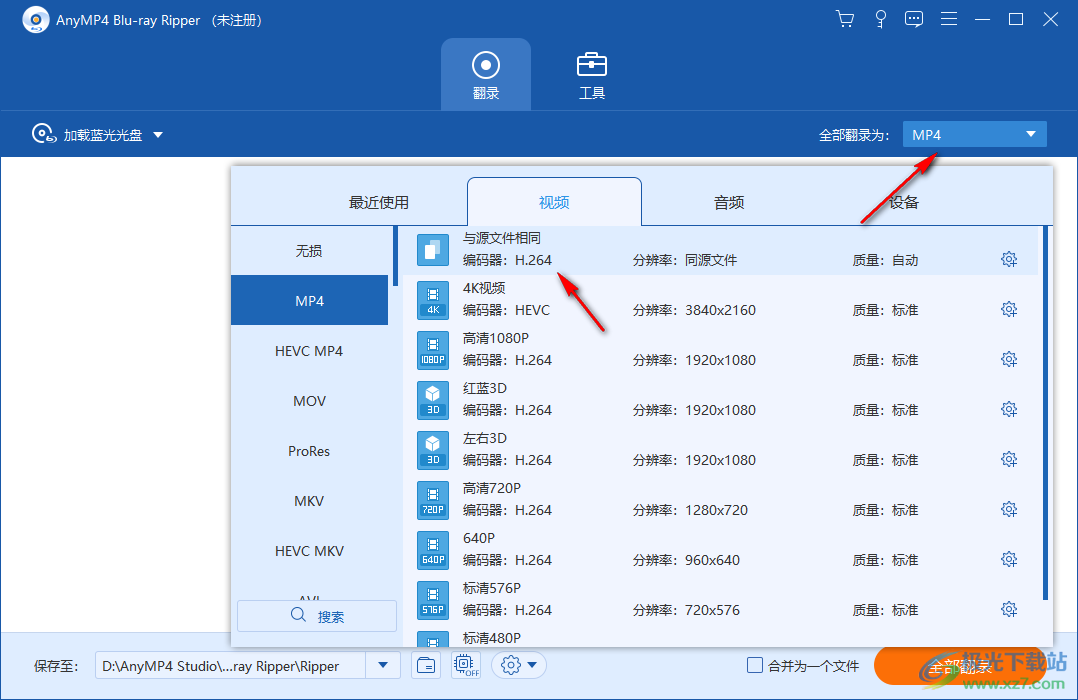
6、往下滚动鼠标可以显示更多的格式M4V、XVID、ASF、DV、MPEG、VOB、OGV

7、每种格式都可以设置识破分辨率,设置识破编码,点击右侧的设置按钮进入调整界面
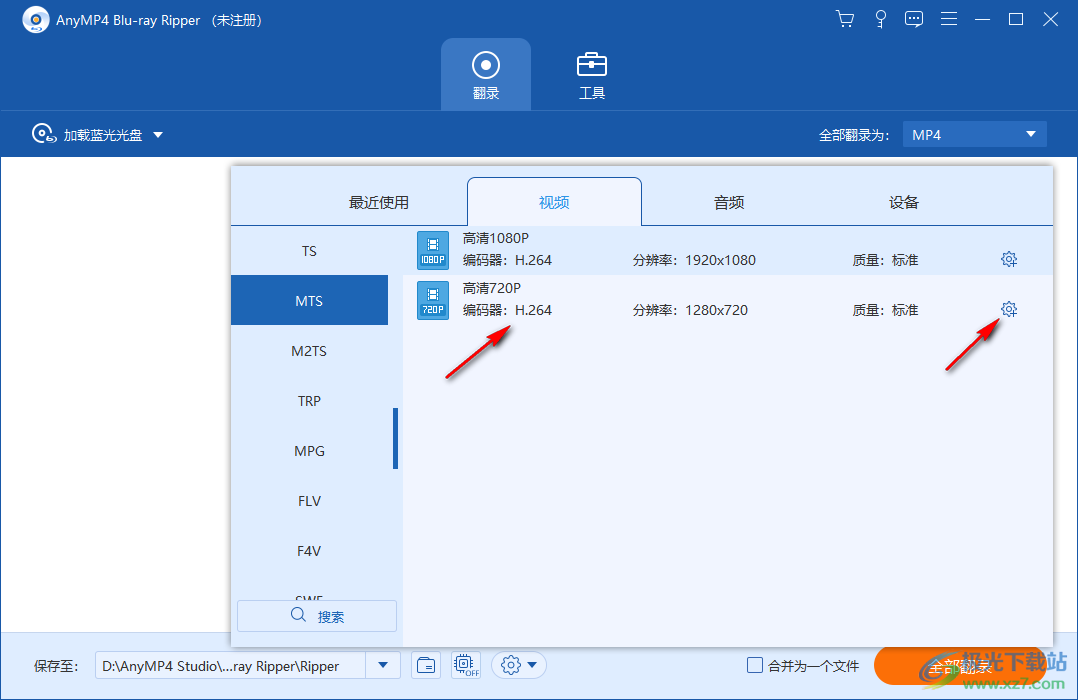
8、如图所示,可以转换高质量视频,可以设置帧率,设置分辨率,设置比特率

9、工具箱界面,可以这里打开你需要的一个功能使用
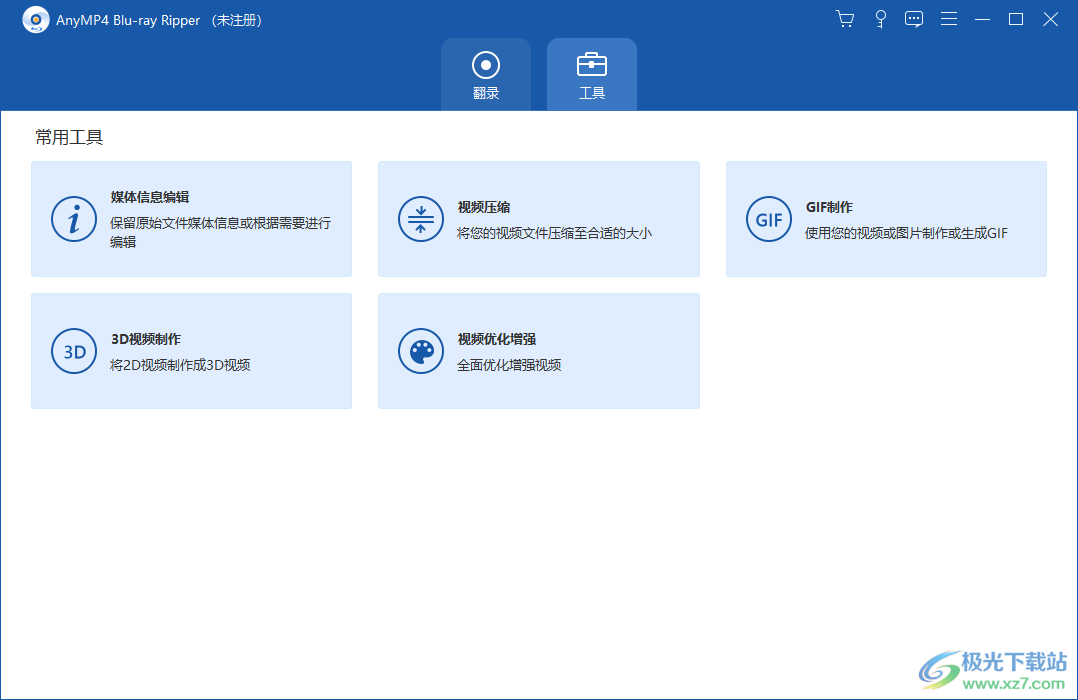
10、进入GIF制作界面,直接在打开打开一个视频,剪切一个片段保存GIF
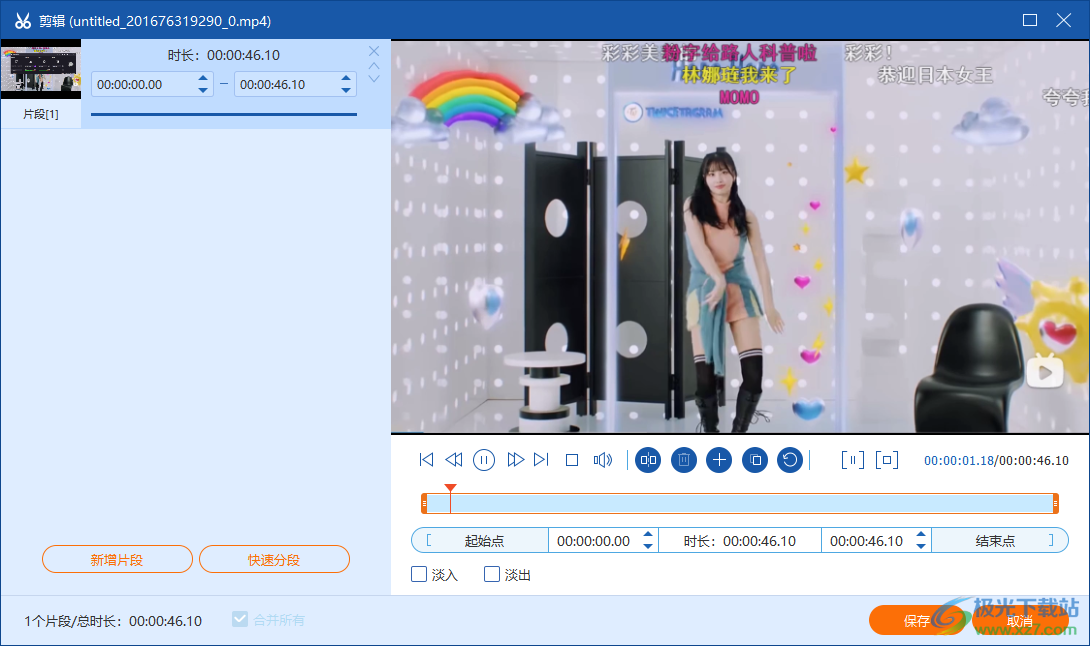
11、分辨率设置功能,如果您的视频质量较低就可以勾选提高分辨率
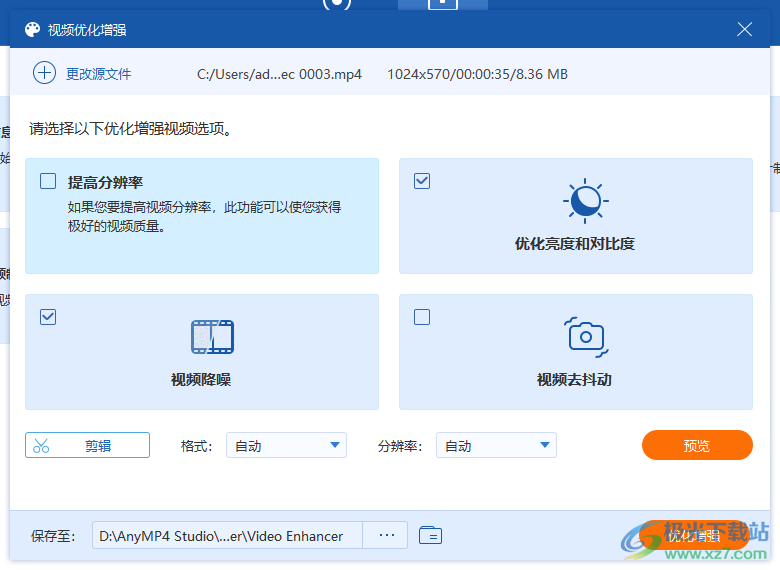
12、视频压缩界面,拖动压缩比例就可以降低视频大小,设置完毕点击预览查看压缩后的视频质量,最后点击压缩处理视频
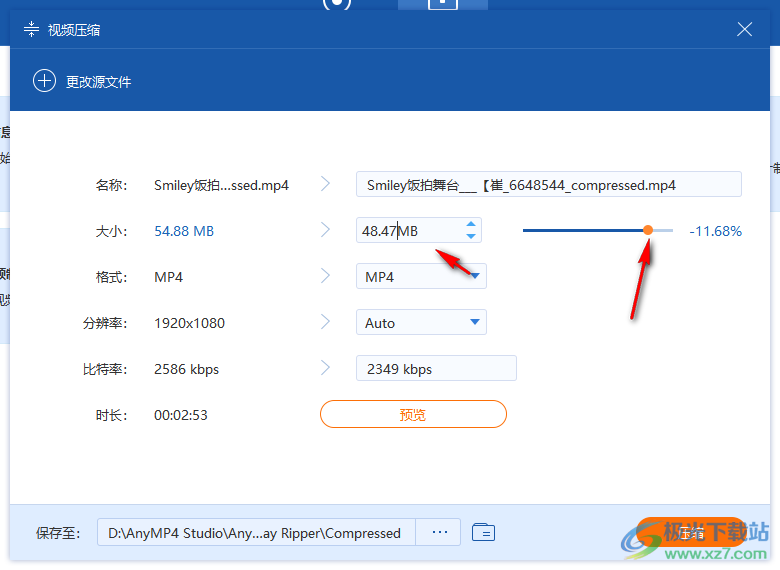
翻录自制DVD
AnyMP4 DVD 开膛手是任何用户最简单的自制 DVD 翻录软件。只需3个步骤即可从DVD光盘,DVD文件夹和ISO文件中翻录任何数字格式。
步骤 1加载 DVD 文件
启动此软件,然后单击 加载DVD 选择 加载DVD光盘, 加载DVD ISO or 加载DVD文件夹 从下拉选项中。
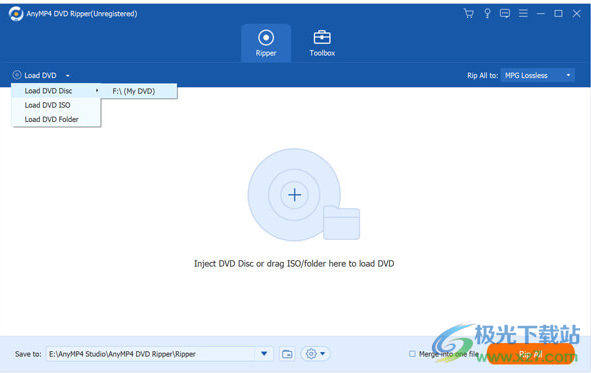
如果要翻录DVD光盘,请不要忘记将DVD插入计算机上的DVD驱动器。
之后,它将自动加载DVD文件的主要标题。此外,您还可以通过单击加载所选标题 完整标题列表.
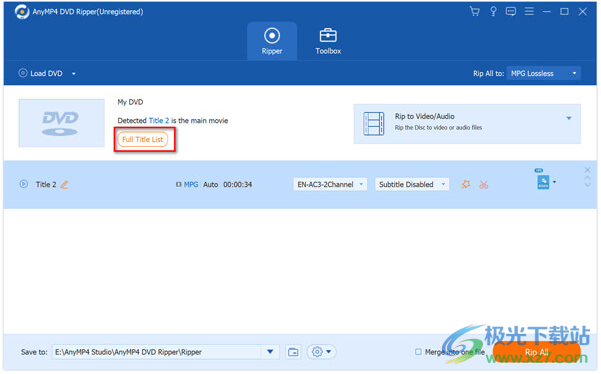
然后它将显示所有标题,只需选中要添加的标题框,然后单击 OK 确认。
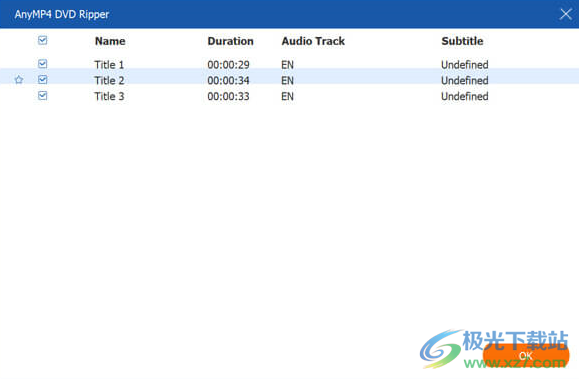
步骤 2选择输出文件
这里有3种类型的输出文件选项,翻录到视频/音频,翻录到DVD文件夹和翻录到DVD ISO文件。
翻录到DVD文件夹
如果要将DVD翻录到文件夹,只需选择 翻录到DVD文件夹 从下拉列表中。

将DVD翻录到ISO文件
同样,如果要将DVD翻录为ISO文件,只需选中该选项即可。
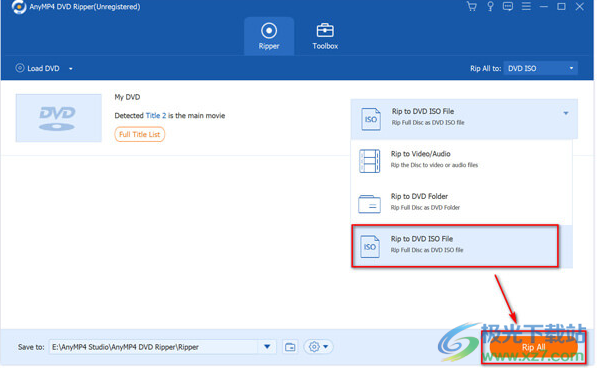
将DVD翻录为数字格式
如果要将DVD翻录为数字格式,只需选择 翻录到视频/音频 并在右上角旁边选择输出格式 全部翻录到.
推荐的输出格式是 MPG 损失,它将保持 DVD 文件的原始质量、字幕和音轨。
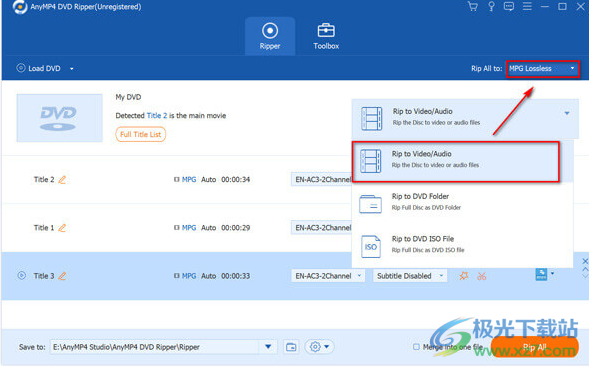
或者,您也可以通过从输出的下拉选项中选择输出格式,将DVD转换为其他视频或音频格式以便于播放,例如MP4,MOV,WMV,MP3等。
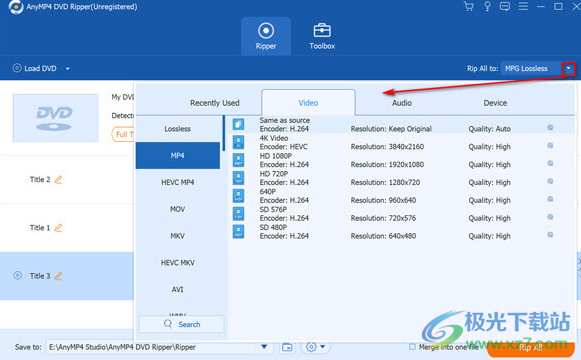
您还可以通过为每个单独的标题选择输出格式,将每个标题翻录为不同的格式。但是,您将无法以翻录速度保留所有DVD字幕,音轨和质量。
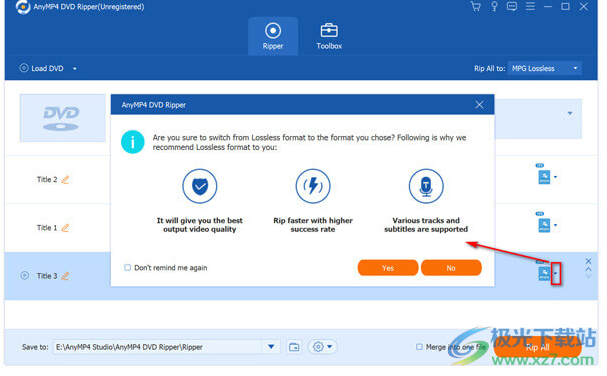
步骤 3翻录影碟
自定义输出文件时,您可以单击 全部翻录 在右下角立即翻录DVD。

格式工厂Format Factory视频转换67.98 MB4.5.0.0 官方安装版
详情YT Saver中文版视频转换110 MBv7.0.0
详情格式工厂视频转换90.96 MBv4.8.0.0
详情HitPaw Photo Enhancer(图片增强)视频转换1.1 GBv2.1
详情格式工厂免安装版视频转换134.03 MBv5.8.0
详情会声会影11简体中文版视频转换2.25 GB官方正版
详情野葱视频转换器视频转换1.20 MBv1.0.14.4 官方版
详情3D视频转换器(Aiseesoft 3D Converter)视频转换22.6 MBv6.5.10
详情ThunderSoft Video to HTML5 Converter(视频转换器)视频转换10.7 MBv3.7.0.0 官方版
详情winmenc最新版视频转换13.39 MBv0.8.1 中文版
详情vr视频转换器电脑版(ifun video converter)视频转换19.30 MBv1.0.2 官方版
详情DVDFab Video Converter(视频转换器)视频转换217 MBv12.0.9.6
详情Total Video Converter(视频格式转换器)视频转换21.7 MBv6.0.4
详情AVCWare Video Converter Ultimate(视频转换器)视频转换36.0 MBv7.7.3
详情飞华rmvb转avi转换器中文版视频转换8.46 MBv10.6 官方版
详情TS文件转MP4软件视频转换5.30 MBv1.0 免费版
详情M3U8 Generator(M3U8 视频生成工具)视频转换21.2 MBv7.0.6 官方版
详情视频转换专家免费版视频转换44.00 MBv10.1 绿色免安装版
详情新星ipod视频格式转换器电脑版视频转换6.80 MBv10.6.0.0 最新版
详情魔力玄Medlexo(一键ts转换合并mp4)视频转换3.56 MBv9.6 绿色版
详情轻映视频转换器视频转换32.3 MBv1.0.2.0
详情全方位视频转换器视频转换114 MBv2.0 官方版
详情4Easysoft Total Video Converter(视频转换器)视频转换1.95 MBv1.0.26 官方版
详情4Easysoft TRP Movie Converter(视频转换)视频转换7.30 MBv3.2.26 官方版
详情Bigasoft iPad Video Converter(视频转换)视频转换10.5 MBv3.7.50.5067
详情GiliSoft Video Converter(视频转换)视频转换538 MBv12.2
详情7thShare DVD Burner Creator Pro(DVD刻录工具)视频转换14.5 MBv1.3.1.4
详情my video converter pro最新版视频转换15.12 MBv3.14 官方版
详情超级flv视频转换器绿色版视频转换9.61 MBv2.20 最新版
详情狸窝psp电影转换器视频转换19.70 MB免费版
详情bros mts converter软件视频转换15.80 MB免费版
详情qsv格式转换器视频转换796.00 KBv3.1 绿色版
详情mediacoder pro最新版视频转换57.90 MB
详情iDealshare VideoGo(视频格式转换)视频转换17.7 MBv6.6.0.8037
详情Freemake Video Converter(视频转换器)视频转换76.3 MBv4.1.13.153
详情Apowersoft视频转换王视频转换2.66 MBv2023.2.27.609
详情HitPaw Video Converter(视频转换)视频转换2.38 MBv2.9 官方版
详情ViWizard M4V Converter(M4V电影转换器)视频转换47.5 MBv5.1.2 官方版
详情3gp mp4视频转换精灵电脑版视频转换8.62 MBv3.5 官方版
详情ev视频转换器去水印版视频转换45.2 MBv2.1.1.1
详情点击查看更多
3gpmp4转换精灵视频转换8.61 MBv3.5 绿色版
详情万能视频格式转换器视频转换3.82 MBv11.0.8 绿色版
详情电脑mp4转换器视频转换12.06 MBv5.50 绿色版
详情格式工厂免安装版视频转换134.03 MBv5.8.0
详情qsv格式转换器视频转换796.00 KBv3.1 绿色版
详情ultra ipod movie converter免费版视频转换5.29 MBv5.0.0526 汉化版
详情狸窝万能flv转换器电脑版视频转换65.10 MB免费版
详情mp4 rm转换专家白金版视频转换28.00 MBv34.4 免费版
详情狸窝全能转换器免费版视频转换40.10 MBv4.2.0.2 官方最新版
详情格式工厂Format Factory视频转换67.98 MB4.5.0.0 官方安装版
详情点击查看更多
convertxtodvd 免安装版视频转换37.40 MBv7.0.0.64 官方版
详情psp视频转换器视频转换5.30 MBv1.6.0 最新版
详情格式工厂免安装版视频转换134.03 MBv5.8.0
详情视频转换专家免费版视频转换44.00 MBv10.1 绿色免安装版
详情狸窝万能flv转换器电脑版视频转换65.10 MB免费版
详情超级flv视频转换器绿色版视频转换9.61 MBv2.20 最新版
详情飞华rmvb转avi转换器中文版视频转换8.46 MBv10.6 官方版
详情dvdvideosoft free studio(免费媒体工具大集合)视频转换54.05 MBv6.6.42.703 中文版
详情avs video remaker官方版视频转换59.27 MBv6.4.1.240 免费版
详情迅捷视频格式转换器官方版视频转换1.91 MBv3.11.0.36 免费版
详情ev视频转换器去水印版视频转换45.2 MBv2.1.1.1
详情万兴优转视频转换器视频转换605.00 KB电脑版
详情转易侠视频转换器官方版视频转换1.33 MBv3.7 最新版
详情mp4 rm转换专家白金版视频转换28.00 MBv34.4 免费版
详情ultra ipod movie converter免费版视频转换5.29 MBv5.0.0526 汉化版
详情电脑mp4转换器视频转换12.06 MBv5.50 绿色版
详情3gpmp4转换精灵视频转换8.61 MBv3.5 绿色版
详情my video converter pro最新版视频转换15.12 MBv3.14 官方版
详情超级转换秀白金版视频转换9.20 MBv8.0 电脑版
详情boilsoft avi to vcd svcd dvd converter软件视频转换2.48 MBv3.81 绿色版
详情3gp转换器电脑版视频转换3.07 MBv3.0.2 最新版
详情mediacoder中文版视频转换77.69 MBv0.8.62.6062 x64电脑版
详情格式工厂Format Factory视频转换67.98 MB4.5.0.0 官方安装版
详情convertxtodvd最新版视频转换36.50 MBv7.0.0.64 官方版
详情winmenc最新版视频转换13.39 MBv0.8.1 中文版
详情acala 3gp movies free官方版视频转换17.46 MBv4.2.7 绿色版
详情狸窝psp电影转换器视频转换19.70 MB免费版
详情xmedia recode中文版视频转换29.70 MBv3.5.3.8 官方版
详情flv流媒体视频文件提取器绿色版视频转换29.00 KB
详情魔影工厂转换器视频转换18.60 MBv2.1.1.4225 免费版
详情万能视频格式转换器视频转换3.82 MBv11.0.8 绿色版
详情xilisoft ipad video converter电脑版视频转换34.70 MBv7.8.12 官方版
详情bros mts converter软件视频转换15.80 MB免费版
详情比特铃手机diy大师官方版视频转换3.90 MBv1.4 最新版
详情qsv格式转换器视频转换796.00 KBv3.1 绿色版
详情video4web converter软件视频转换17.50 MBv5.1.0.0 官方版
详情狸窝全能转换器免费版视频转换40.10 MBv4.2.0.2 官方最新版
详情快转视频格式转换软件视频转换85.71 MBv17.2.0.0 官方最新版
详情新星ipod视频格式转换器电脑版视频转换6.80 MBv10.6.0.0 最新版
详情海康威视格式转换工具pc版视频转换15.93 MBv4.0.0 官方版
详情点击查看更多